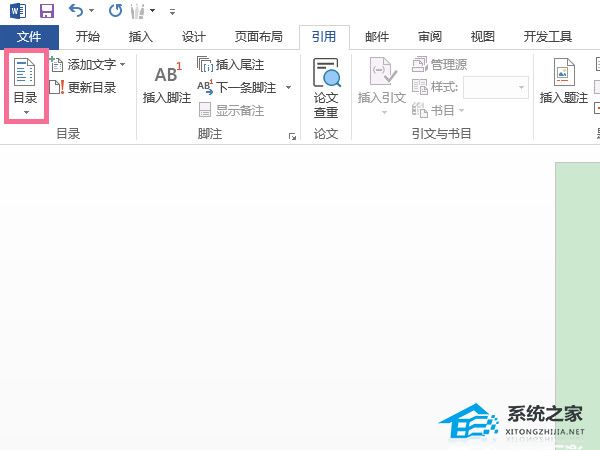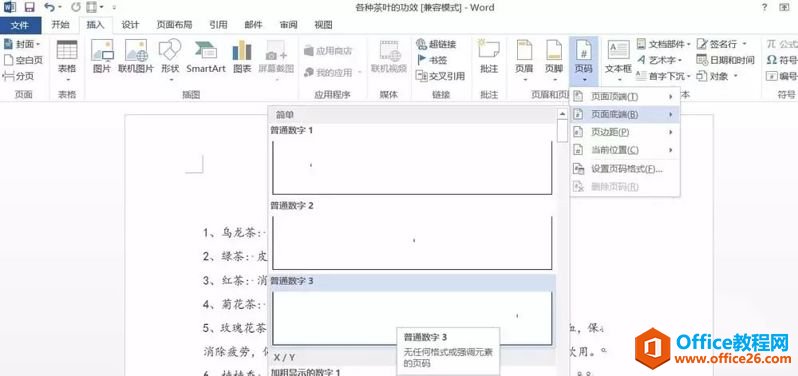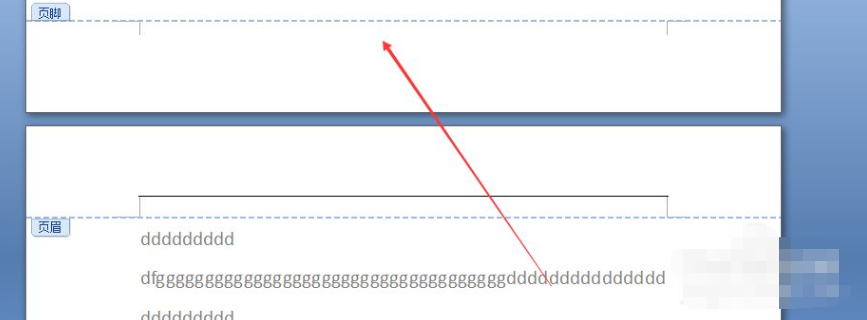Word文档页码怎么加?在我们平常使用Word文档来编写多页内容时,为了可以更好的查看每页的内容,我们会给文档添加页码,那么应该如何操作呢?下面我们来看看这篇Word给文档加页码的方法吧。
具体操作如下:
1、打开一个word文档。

2、在工具栏中找到“插入”选项,可以看到“插入”选项中有很多快捷功能键。

3、选择“页码”快捷功能键。

4、弹出下拉子菜单。

5、光标放在选项上,左侧将会展示效果图,如下图红框中。
Word怎么更改字体样式?Word修改文字字体的方法
Word怎么更改字体样式?我们在使用Word文档编辑文字时,有时候会需要对文档内的字体修改样式,那么应该如何操作呢?其实方法很简单,还不清楚应该如何操作的朋友们,可以看看下面这篇详细的教程哦,希望你会喜欢。

6、本例中选择的是将页码插入到页面的底部,居中的样式,左键在红框中单击即可。

7、出来插入页面的效果。

8、此时处于编辑状态,我们可以在工具栏中调节样式。

9、单击工具栏中的“关闭页眉和页脚按钮”退出编辑状态。

10、成功插入页码,完成操作。

Word文档居中怎么设置?Word文档页面居中设置教程
Word文档居中怎么设置?Word是很多用户都会用到的文字编辑软件,其使用的很广泛,并且还有很多实用的小功能,今天小编将为大家介绍Word文档页面居中设置方法,有需要的朋友们可以试着操作看看哦。